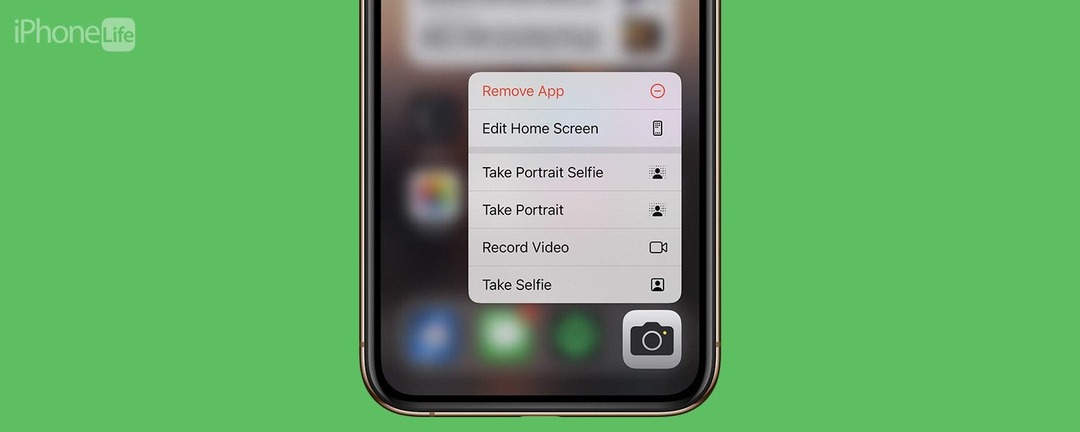
* Dieser Beitrag ist Teil von iPhone-Leben's Tipp des Tages Newsletter. Anmeldung. *
Möchten Sie direkt zur Videokamera gehen, wenn Sie die Kamera-App öffnen? Oder vielleicht möchten Sie einfach schnell ein Ereignis zur Kalender-App hinzufügen. Was ist mit Apps von Drittanbietern? Möchten Sie Instagram-Konten wechseln, bevor Sie die Instagram-App überhaupt öffnen? In diesem Tipp zeige ich Ihnen, wie Sie mit dem Haptic Touch Ihres iPhones schnelle Aktionen ausführen können.
Warum Sie diesen Tipp lieben werden
- Wechseln Sie direkt zu einer bestimmten Einstellung oder einem bestimmten Menü in Ihren häufig verwendeten Apps.
- Führen Sie bestimmte Aufgaben aus, bevor Sie überhaupt eine App geöffnet haben.
Verwenden Sie Schnellaktionen, um schneller auf Ihrem iPhone zu navigieren
Sie können Haptic Touch (auf dem iPhone XS und früher als 3D Touch bezeichnet) auf Ihrem iPhone verwenden, um das Schnellaktionsmenü für Apps zu öffnen. Es ist so einfach, es ist verrückt. Das Beste daran ist, dass es die Zeit für das Herumspielen mit Apps verkürzt, wenn Sie sowieso genau wissen, was Sie tun möchten. Weitere iPhone-Shortcuts und -Tricks finden Sie hier
Melden Sie sich für unseren kostenlosen Tipp des Tages an Newsletter. Hier erfahren Sie, wie Sie Schnellaktionen verwenden:- Halten Sie in einer beliebigen App auf dem Startbildschirm Ihres iPhones gedrückt.
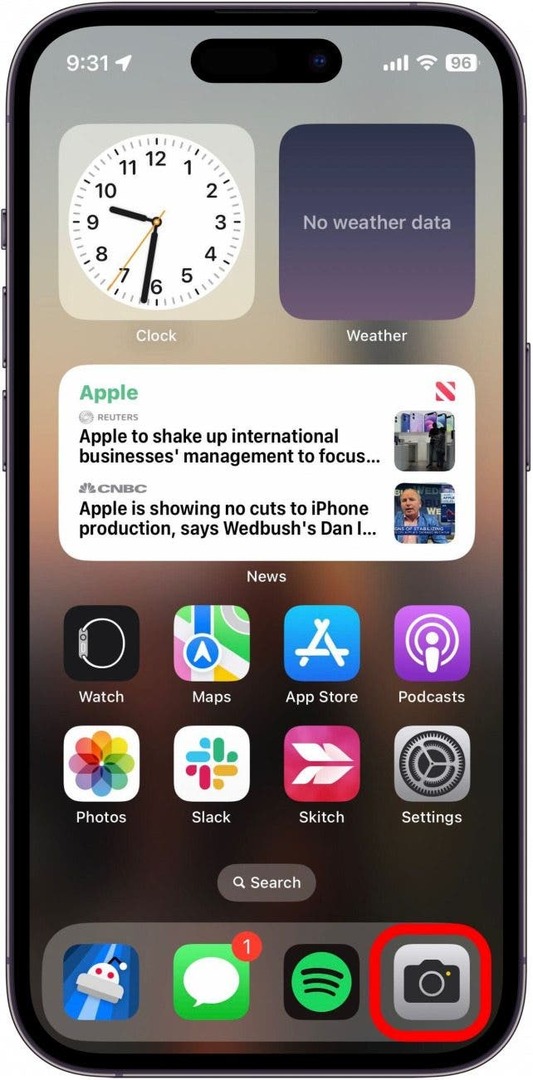
- Wenn die App über verfügbare Schnelloptionen verfügt, können Sie diese sehen.
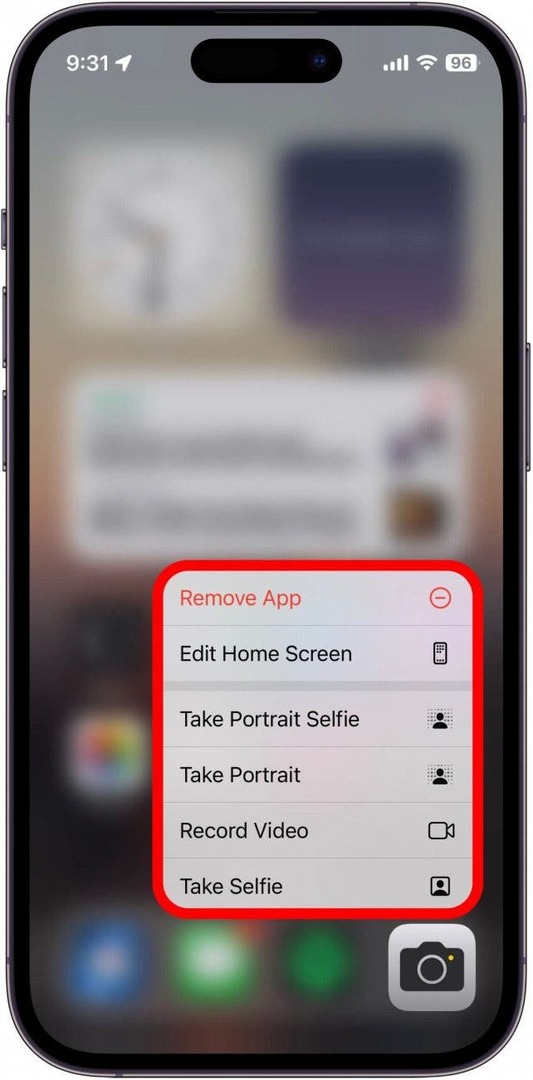
Hier sind einige meiner bevorzugten Schnellaktionen für native Apple-Apps:
- Nehmen Sie Videos in der Kamera-App auf.
- Gehen Sie in der Fotos-App zu den Favoriten.
- Meinen Standort senden in der Karten-App.
- Öffnen Sie die Bluetooth-Einstellungen in der App „Einstellungen“.
- Öffnen Sie eine neue Nachricht in der Mail-App.
- Kopieren Sie das letzte Ergebnis in der Rechner-App.
- Starten Sie den Timer in der Uhr-App.
Hier sind einige lustige für Apps von Drittanbietern:
- Bestellungen in der Amazon-App anzeigen.
- Senden Sie Geld in der PayPal-App.
- Wechseln Sie das Konto in der Instagram-App.
- Suchen Sie in der Reddit-App.
- Zeigen Sie Ihre gespeicherten Pins in der Pinterest-App an.
- Gehen Sie direkt zum Kreuzworträtsel in der New York Times App.
- Öffne deine Abonnements in der YouTube-App.
- Öffnen Sie eine Inkognito-Suche in der Chrome-App.
- Gehen Sie in der Calm-App zum Abschnitt „Schlafen“.
Es ist auch erwähnenswert, dass Schnellaktionen nicht auf den Startbildschirm beschränkt sind; Sie können sie auch in der App-Bibliothek oder in der Suche verwenden. Halten Sie einfach ein App-Symbol gedrückt, und ein Menü mit verfügbaren Schnellaktionen wird angezeigt.
Obwohl ich viele der Quick Actions behandelt habe, die sowohl in Apple- als auch in Apps von Drittanbietern verfügbar sind, gibt es unzählige andere zu entdecken. Stellen Sie sicher, dass Sie jede App gedrückt halten, für die Sie eine Schnellaktion wünschen. Sie wissen nie, welche Art von Schnellaktionen für eine bestimmte App verfügbar sein könnten. Das ist so ein Grundnahrungsmittel für mich geworden, ich kann nicht glauben, dass ich ohne es gelebt habe. Als nächstes erfahren Sie, wie es geht Teilen Sie Apps direkt von Ihrem Startbildschirm aus!
Angaben zum Autor

Angaben zum Autor
Rhett Intriago ist ein leidenschaftlicher Autor und Apple-Enthusiast. Wenn er keine Artikel für iPhone Life verfasst, verbringt er seine Freizeit am liebsten damit, mit Freunden zu spielen, mit seiner Frau Animes anzuschauen oder mit seinen drei Katzen zu spielen.